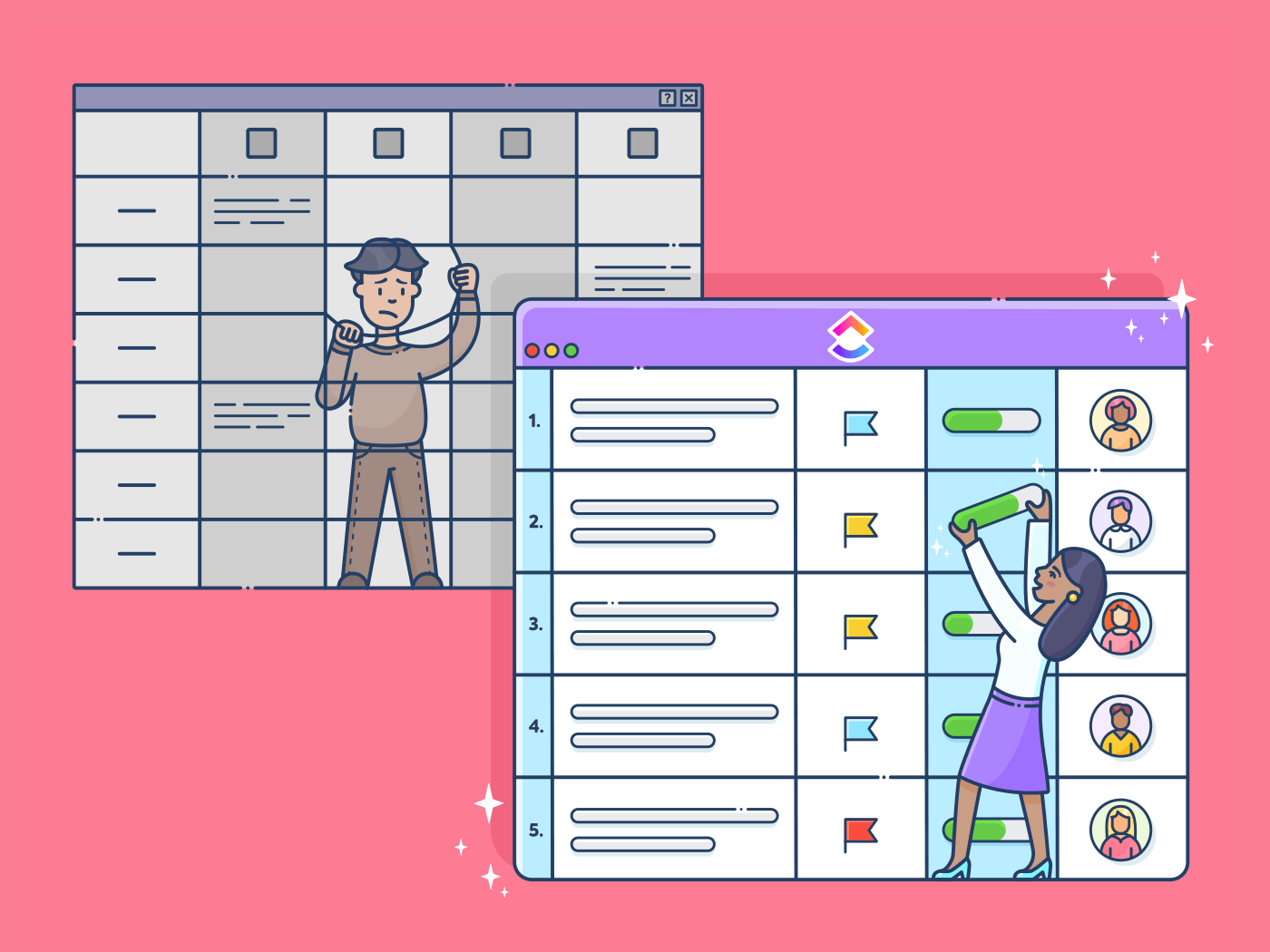30年以上前から、高校生からNASAの科学者まで、ほとんどの人がMSエクセルのスプレッドシートを使っている。🚀
しかし、私たちの仕事のやり方は光速で変化し続けています。 エクセル は遅れをとっている。
そのため、あなたのような多くのプロフェッショナルが、より多くのことをやることができるExcelの代替ソフトを探しているのです。
この記事では、Excelに代わる10個の高度なソフトを、その鍵機能、長所、短所、価格とともに紹介する。
さっそく見ていきましょう!
2024年 Microsoft Excel代替ソフトベスト11
エクセルはなぜ以前ほど素晴らしいツールではないのかを見てきた。ここでは、今すぐ使える最高のExcel代替ソフトを紹介しよう。 スプレッドシートの作成 :
1. ClickUp 
ClickUpの15以上のビューをご覧いただき、ワークフローをお客様のニーズに合わせてカスタマイズしてください。
クリックアップは 最高評価 生産性と プロジェクト管理ツール s 生産性チームで使われる で使用されています。このプロジェクト管理および生産性プラットフォームは、ほぼすべての機能を提供する。 表計算ソリューション にある。このツールは強力な タスク管理 スプレッドシートデータを最大限に活用するための機能。
主な機能
ClickUpがExcelに代わる最高の無料ソフトの一つである理由を見てみましょう:
あなたの仕事を追跡し、整理します。
/参照 https://clickup.com/features/table-view テーブルビュー /%href/
エクセルのスプレッドシートは生のデータを管理、編集、整理するのに最適な方法だが、同じことをタスクにやれるとしたらどうだろう?
今ならそれが可能です。
/参照 https://clickup.com/features/table-view ClickUpのテーブルビュー /%href/
は、すべてのタスクを、その詳細(担当者、ステータス、期日など)とともに、クールなグリッドに配置します。
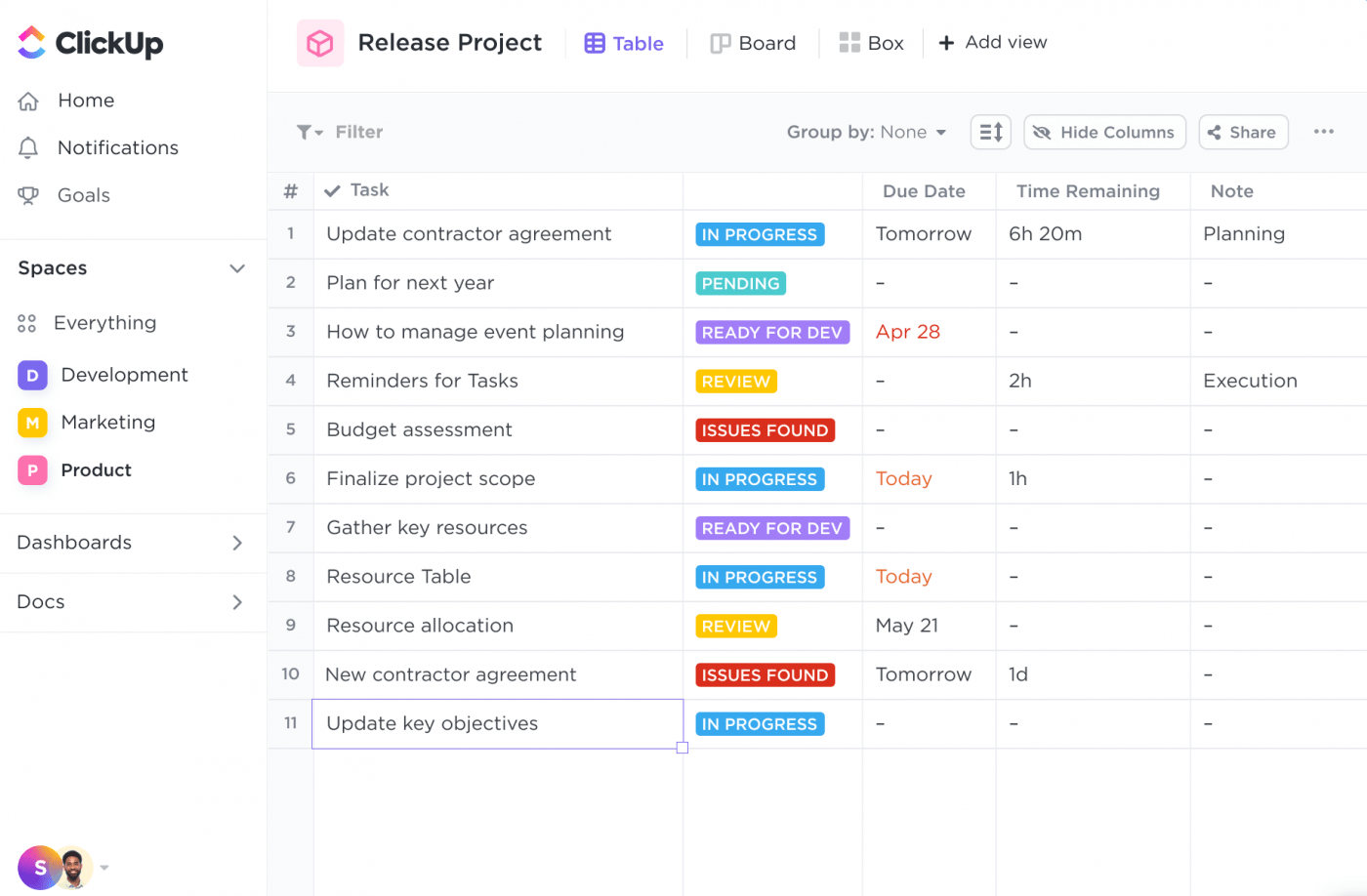
ClickUpのテーブルビューで、ステータス、期日、担当者などの鍵と一緒にすべてのタスクをグリッド上に並べましょう。
テーブルビューでは、各プロジェクトタスクの進捗を瞬時に判断できます。
このビューでやることは他にもいくつかあります:
- テーブルをコピーして、ExcelファイルやGoogleシートなどの他のスプレッドシートソフトウェアに貼り付けます。
- テーブルをブラウズしている間、常に表示させたい列をピンで留める
- 列のサイズを自動調整して、テキストが切り取られるのを防ぎます。
- 個人的なリンクを介して誰とでもテーブルを共有する
で計算する
/参照 https://docs.clickup.com/en/articles/3840556-formula-fields。 式フィールド /%href/
ClickUpを使えば、簡単な計算も複雑な計算も数値で行うことができます。 カスタムフィールド をタスクに追加します。
これを分解してみましょう:
数値カスタムフィールドは時間、番号、予算などのタスクの詳細を保存できます。式フィールドの助けを借りて、これらの数字を合計することができます。

ClickUpカスタムフィールドの高度な式を使用して、キャンペーン全体のコストや請求可能な時間などを検索します。
これらの計算を行うことで、広告キャンペーンのコストや仕事時間数などを割り出すことができます。
ClickUpでは、70のユニークな機能のリストから高度な式を作成できます!
で素早く計算
/参照 https://docs.clickup.com/en/articles/3186193-column-calculations-in-list-table-views 列計算 /%href/
ClickUpでは、列全体の合計、平均、範囲を求めることもできます。プロジェクト予算を素早く決定できます、
/参照 https://clickup.com/blog/agile//agile-story-points/ スクラムポイント /%href/
見積もり時間など。

ClickUpカスタムフィールドで簡単な式や高度な式を使用して正確な番号を瞬時に検索します。
の実験 柔軟なビュー MS Excelでは、すべてのデータを1つの面倒なビューで見ることができます。
ClickUpはその真逆をやることで、あなたの仕事スタイルに合わせることができます。その結果、あなたの作業スタイルに合わせてビューを変更することができます。
/参照 https://clickup.com/ja/blog/3981/undefined/ プロジェクトとタスク /%href/
をクリックするだけで、さまざまな角度から見ることができます。
ここでは、いつでもめくって見ることができる便利なビューのリストをご紹介します:
- /参照 https://docs.clickup.com/en/articles/909959-board-view ボードビュー /%href/ :すべてのタスクを対話式に追加する。 /に追加する。 https://clickup.com/blog/kanban-project-management// カンバン /または または /または https://clickup.com/ja/blog/7994/undefined/ スクラムボード /%href/
- /または https://docs.clickup.com/en/articles/1595475-calendar-view カレンダービュー /%href/ 便利なカレンダーで忙しいスケジュールを管理しよう。
- /カレンダー https://docs.clickup.com/en/articles/914665-box-view Boxビュー /%href/ : チームメンバーの近況がわかる
- /を見る https://docs.clickup.com/en/articles/895651-list-view リストビュー /%href/ : すっきりとした表示が好きな人に最適。 /リスト表示 https://www.forbes.com/sites/bryancollinseurope/2020/02/20/how-to-put-together-a-realistic-to-do-list-every-day/ やることリスト。 やることリスト /%href/
- ClickUpのガントチャートビュー を使えば、プロジェクトのタスクを小さなタイムラインで視覚化し、スケジュールを立てることができます。
長所
- ClickUpの直感的なアプリユーザーインターフェイスで、生産性を高め、やることを完了させましょう。
- /参照 https://docs.clickup.com/en/articles/3497985-what-comments-can-do コメント /を参照してください。 そしてチャットビュー Docsと呼ばれるオフィス・ドキュメント用のプロセッサが内蔵されている。 /に似ている。 https://clickup.com/ja/blog/18731/undefined/ に似ている。 Googleドキュメントに似ているが、より優れている。 /%href/ !)
- を使えば、重要なコメントやタスク、ミーティングを忘れることはない。リマインダー
- 50件以上 /参照 https://clickup.com/features/automations 自動化 /%href/ 反復タスクの自動化を支援します。
のような一般的な仕事ツールとの多くの統合を提供する。ズーム,セールスフォース,タイムドクター
コンサドーレ
- ダッシュボードへのエクスポート機能がない。
- すべてのClickUpビューがモバイルアプリで利用できるわけではない!
価格
ClickUpの
/参照 https://clickup.com/pricing FreeForeverプラン /無料永久プラン
は機能満載で、無制限ユーザーをサポートしている。有料プランは月額7ドル/ユーザーから。
カスタマー評価
- G2: 4.7/5 (3,300 件以上のレビュー)
*Capterra: 4.7/5 (2,200件以上のレビュー)
2.イコールアプリ
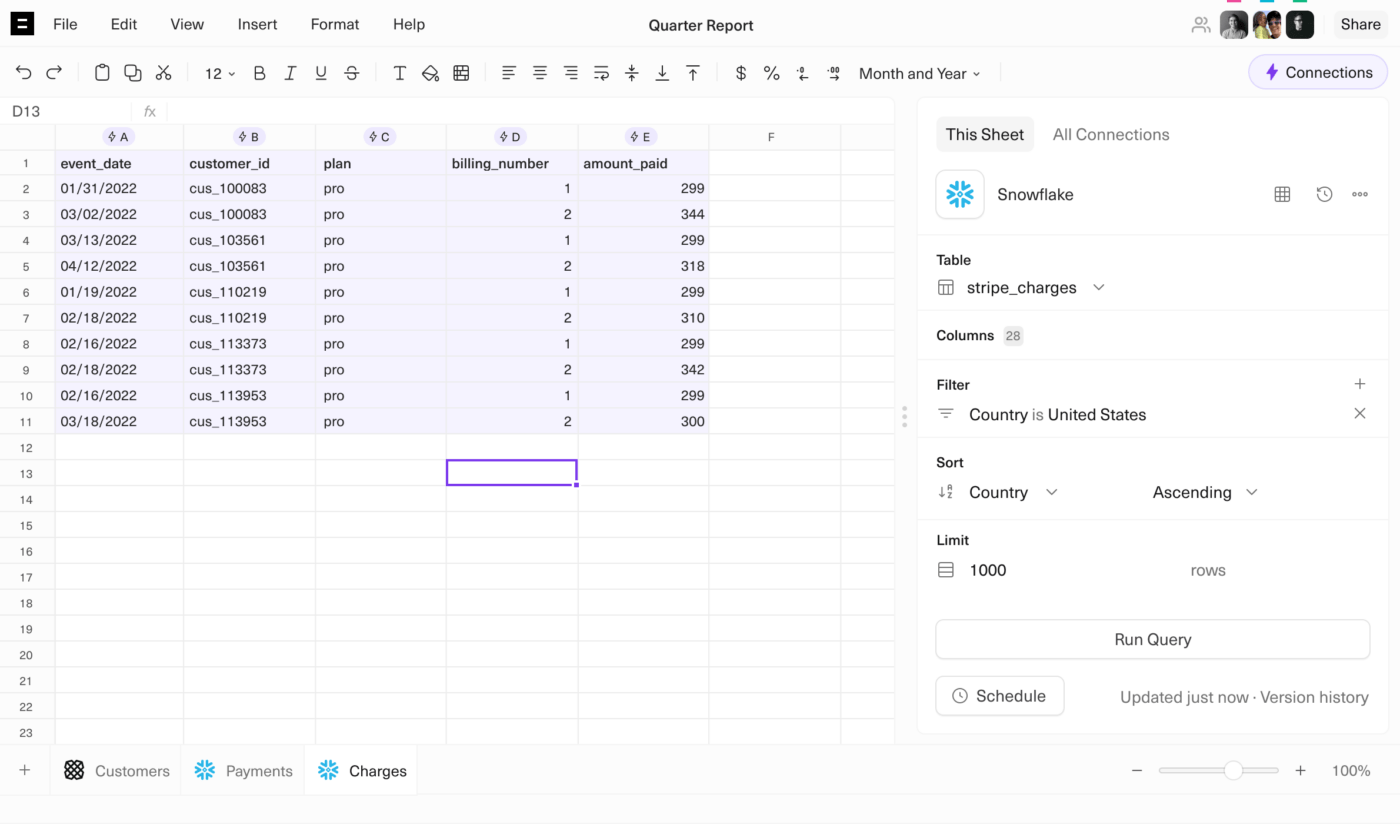
ソース イコールアプリ等しいアプリ は、データウェアハウスとシームレスに統合し、高度なバージョン管理とコラボレーション機能を誇る、新しいスプレッドシートツールである。新興企業の創業者や経営者にとって究極のソリューションであり、あらゆる分析を簡単に実行できる。
鍵機能
- データベース、データウェアハウス、その他のビジネス管理ソフトウェアに接続可能
- スクリプトのインポート
- HubSpot、Google Analytics、Salesforce、Quickbooksなどのツールとの統合。
- 保存されたクエリ
長所
- 既存のExcelやGoogleシートのユーザーにとって使いやすい。
- リアルタイムコラボレーションをサポート
- 複雑なSQLクエリの実行が可能
- クリーンなUI
リミット
- テンプレートライブラリが少ない
- ネイティブの統合はリミットだが増えている
価格
無料から月額18ドルまでの範囲。企業向けのカスタムアカウントもご用意しています。
3.Googleスプレッドシート
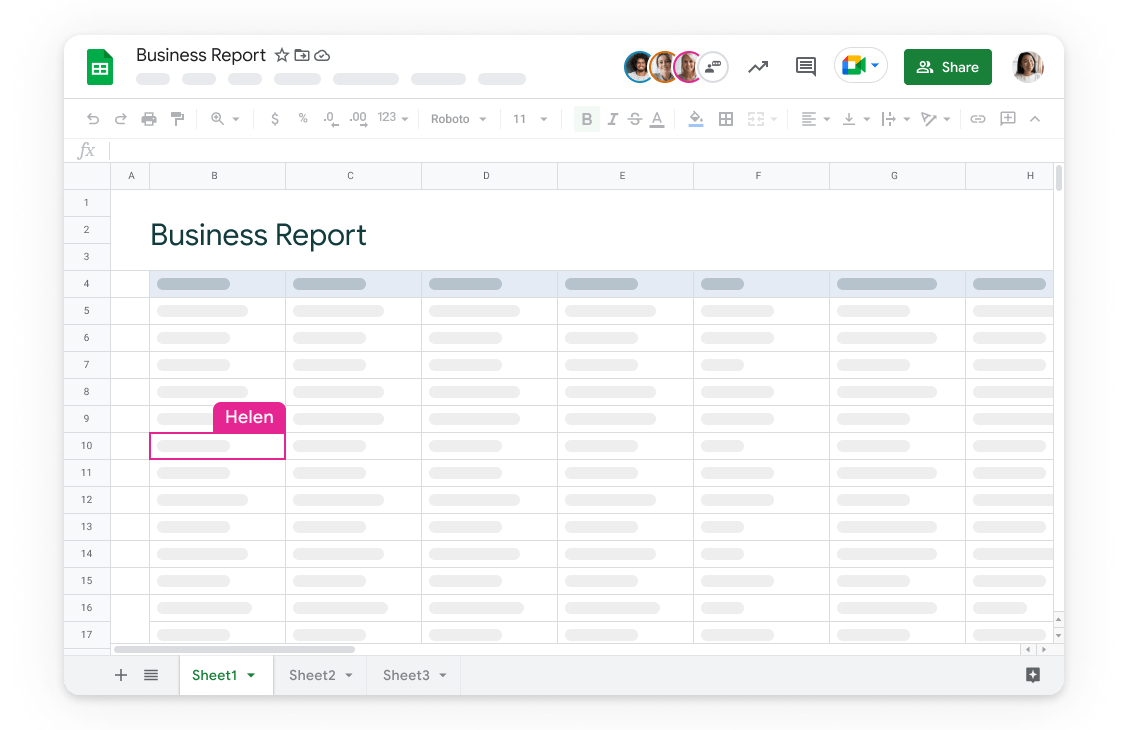
経由 Google スプレッドシートGoogleシート はExcelとほぼ同じ機能を持つ表計算ツールである。
このエクセルの代替ツールはオンラインで動作し、クラウドストレージを提供しているため、複数のチームメンバーで同じ仕事をすることができる。
/参照 https://clickup.com/ja/blog/38277/undefined/ Googleシート /Google シート
を同時に表示する。
しかし、MS Office Suiteにはインターネットベースの表計算アプリ(Excel Online)があるため、Googleシートも同時に使用することができます。
/参照 https://clickup.com/blog/google-sheets-vs-excel// Google スプレッドシートはまだエクセルの代替に値するか? /%href/
それとも、MS ExcelはGoogle Sheetsを永久に眠らせてしまったのだろうか?それを確かめよう!
鍵機能
- 繰り返しタスクを自動化できるマクロをサポート
- 自動保存機能でGoogleシートのデータを保存します。
- Googleシートにコメントを残すことができます。
- アドオンでエクセル機能を拡張可能
長所
- 使いやすいインターフェース
- リアルタイムコラボレーションをサポート
- 以下とうまく統合 /参照 https://clickup.com/ja/blog/13174/undefined/ Googleツール /Google ドキュメント、スライドなど (Googleドキュメント、スライドなど)
短所
- データの視覚化、チャート、グラフがエクセルファイルより少ない。
- 多くのデータを管理する場合、表計算プログラムの動作が遅くなることがある。
- Microsoft ExcelやExcel Onlineのようなショートカットキーが少ない。
- Googleシートでアラートやリマインダーを設定するのが難しい。
価格
Microsoft Office ExcelをオンラインでホストするOffice Suiteとは異なり、Googleシートを含むG Suiteのツールは無料で利用できる。
カスタマー評価
- G2: 4.6/5 (1,400 件以上のレビュー)
- カプターラ 4.7/5 (11,900件以上のレビュー)
4.グヌーメリック
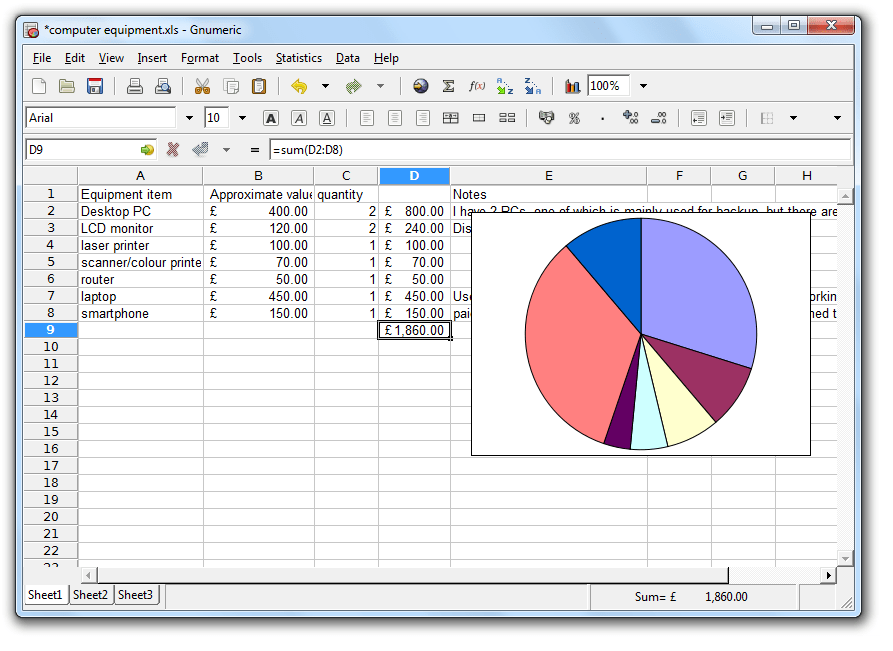
経由 グニュメリック GnumericはUNIXベースのオペレーティングシステム(Linuxなど)用のオープンソースの表計算プログラムです。
このツールは高度な分析機能と優れた精度を誇り、科学者、エンジニア、学生に適している。
しかし、Gnumericのインターフェースは2000年代から抜け出せていないように見える。
その機能は時代遅れなのだろうか?見てみよう。
鍵機能
- すべてのExcelワークブック機能と200のユニークな機能を提供します。
- 統計や暗号に使用できる拡張ランダム番号生成機能
- 高度な数学計算のための線形および非線形ソルバー
長所
- 精度の高い機能によりデータ解析に最適
- 可能
/参照
https://clickup.com/ja/blog/66930/undefined/
Microsoft Officeを含む、ほぼすべてのファイルフォーマットをインポートできる。/%href/
- オープンソースのツールなので、Gnumericはあなたのニーズに合わせて変更することができます。
欠点
- 素っ気ないアプリのユーザーインターフェースは、ユーザーによっては魅力的ではないかもしれない。
- スプレッドシートデータを要約するピボットテーブルがない。
- へのマクロがない /へのマクロがない https://clickup.com/blog/automate-tasks// タスクの自動化 /を自動化するマクロがない。
- 高度な機能は新規ユーザーには圧倒的
価格
オープンソースのツールなので、Gnumericは無料です!
カスタマー評価
- G2:NA
- Capterra:NA
5.番号
/画像 https://clickup.com/blog/wp-content/uploads/2022/06/Apple-Numbers-Table-View-Example.png アップル番号テーブルビュー例 /%img/
経由 番号スマートシート はプロジェクト管理ツールと表計算アプリケーションの中間のようなものだ。Smartsheetの署名である「グリッド」ビューからすぐにプロジェクトを管理・追跡することができる。よりスマートな」Smartsheetの代替をお探しですか?
/参照 https://clickup.com/ja/blog/11699/undefined/ Smartsheetの代替リストです。 /%href/
をご覧ください。
しかし、このExcel代替ソフトは本物と比べてどの程度優れているのでしょうか?見てみよう:
主な機能
- グリッドビュー、カレンダービュー、ガントチャートビューなどの複数のビュー
- プロジェクトの進捗状況をリアルタイムで確認できるインタラクティブなダッシュボード
- 締切のアラートとリマインダーの設定
- 反復タスクを削減する自動化ワークフロー
長所
- 専用のリソース管理機能
- あらかじめ用意されたプロジェクトテンプレート(エクセルのテンプレートに似ている)
- Android、iOS、タブレットなど、あらゆるモバイルデバイスに対応したアプリ
欠点
- 条件フォーマットや高度なエクセル式がリミット。
- 本格的なタスク管理ソリューションではない
- 時間追跡機能がない。
- 他のExcel代替ソフトより高価
価格
有料プランは個人で月額7ドルから、ビジネスプランではユーザーあたり月額25ドルから。
カスタマー評価
- G2: 4.3/5 (2300以上のレビュー)
- カプターラ 4.4/5 (1500件以上のレビュー)
訪問
/参照 https://www.smartsheet.com/ スマートシート /%href/
7.Zohoシート
![]()
Via
/参照 https://www.openoffice.org/product/calc.html Apache OpenOffice Calc /%href/
Apache OpenOffice CalcはExcelに代わる最も人気のある無料ソフトの一つで、世界中で1億台以上のコンピュータで使われています。
OpenOffice Calcは、番号計算者のための強力なデータ分析ツールとして働くと主張している。
しかし、Open Office Calcはやることがあるのでしょうか?それを探ってみよう。
鍵機能
- オフライン仕事用のダウンロード可能なスプレッドシート
- オープンソースソフトウェアなので、様々なビジネス要件に合わせて変更可能
- OpenDocumentフォーマットでデータを保存可能
長所
- LOOKUP機能をサポート
- スプレッドシートをPDFに変換し、ファイル共有が容易
- 小規模データのための包括的なデータ分析機能
欠点
- クラウド機能に欠ける
- オープンソースソフトウェアのため、セキュリティリスクが高い。
- ユーザーはテクニカルサポートをコミュニティフォーラムに頼らなければならない。
価格
Apache OpenOffice Calcは数少ない無料エクセルの代替ソフトです。
カスタマー評価
- G2: 4.2/5 (10件以上のレビュー)
- カプターラ 4.5/5 (30件以上のレビュー)
9.LibreOffice Calc
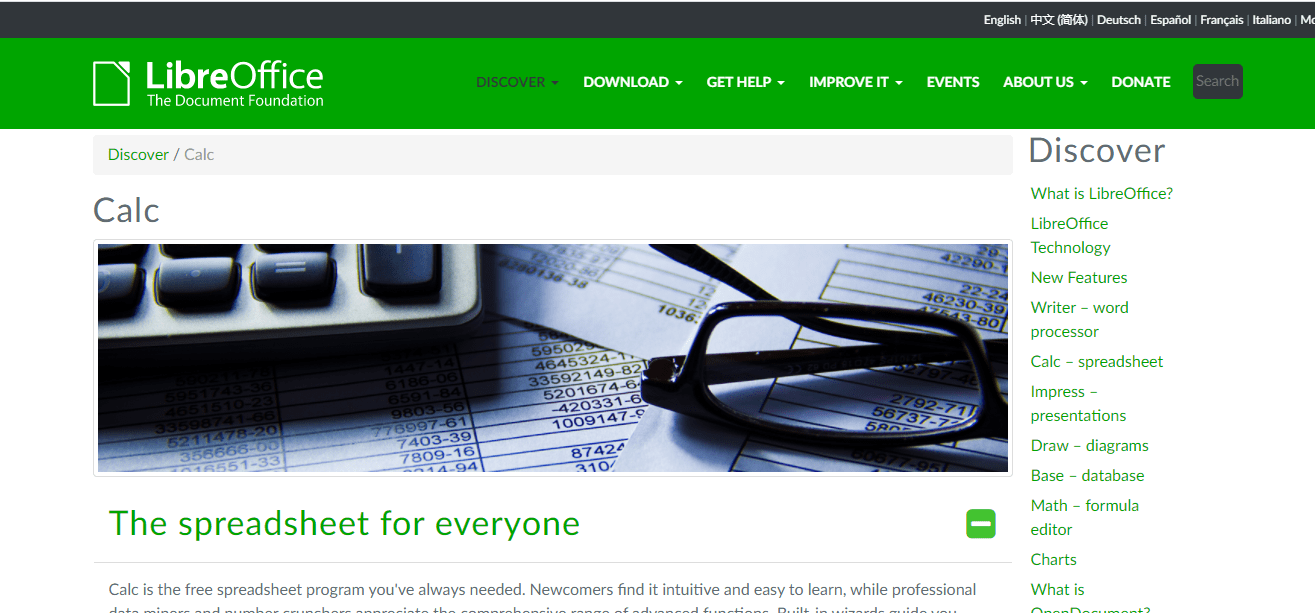
Via
/参照 https://www.libreoffice.org/discover/calc/ LibreOffice Calc /%href/
Apache OpenOfficeと同様、LibreOfficeは無料のオープンソースソフトウェアです。
直感的で包括的な表計算機能を持つExcelの代替ソフトの一つである。
では、LibreOffice Calcはスプレッドシートの万能選手なのでしょうか?その答えは...
主な機能
- 高度な DataPilot テクノロジーにより、データベースから生データを抽出し、クロス集計し、要約する。
- シナリオ・マネージャーの助けを借りて、「もしも」のデータ分析の仕事が可能
- 高度な機能のためのウィザードガイドを内蔵
長所
- docx、xlsx、pptxのような最新のドキュメントフォーマットをサポート
- 初心者のための直感的なアプリユーザーインターフェイス
- 複数のユーザーによる共同作業のサポート
欠点
- マクロ記録のサポートがリミット
- 1,024列(Excelより15列少ない)しか使用できない。
- AndroidやiOSデバイス用のアプリがない。
価格
LibreOffice Calc は Excel の無料代替ツールです。
カスタマー評価
- G2: 4.3/5 (10 件以上のレビュー)
- カプターラ 4.3/5 (1200件以上のレビュー)
10. ハンコム細胞

Via ハンコムオフィスセル WPS Officeスプレッドシートは、最も一般的に使用される数百の機能と式を含む強力なExcelの代替です。
この表計算アプリケーションは、Microsoft Windows、Linux、iOS、macOS、およびAndroidプラットフォーム上で動作します。
しかし、WPSスプレッドシートは、あなたが探しているExcelシートの機能をすべて持っているのでしょうか?調べてみましょう。
鍵機能
- what-if」データ分析を使って複雑な問題を解決する能力
- 高度なピボットテーブルをサポート
- 散布図、折れ線グラフ、列グラフ、円グラフ、棒グラフなど、カスタマイズ可能なチャートの提供
長所
- 50以上のキーボードショートカットをサポート
- 複数のドキュメントを編集可能
- 変更コメントの追跡サポート
欠点
- WPSスプレッドシートは、大規模なデータを処理する際に遅れます。
- WPSスプレッドシートには自動スペルチェック機能がありません。
価格
WPS Office Spreadsheetは、機能が制限された広告付きの無料バージョンがあります。有料プランは1ユーザー年間29.99ドルから。
カスタマー評価
- G2: 4.2/5 (30件以上のレビュー)
- カプターラ 4.4/5 (650件以上のレビュー)
なぜMicrosoft Excelの代替ソフトが必要なのですか?
Microsoft Excelが代表的な表計算プログラムであることは間違いありません。数字の計算、販売データの保存、傑作の作成など、一度は使ったことがあるかもしれません!🎨
しかし、人気があるからといって完璧というわけではありません。😬
Excelの問題は、代替ソフトが登場したことで、より可視性が増しました。これらの新しい表計算ツールは、Microsoft Excelを使っているときに直面するかもしれない問題を解決してくれます。
これらの問題には以下のようなものがある:
A. カスタマイズ・オプションのリミット
カスタマイゼーションに関して、Excelがやることといえば次のようなことです。 テンプレートを提供することである。 ほとんどの場合、テンプレートには専門的なタスクを管理するために必要なものがすべて揃っているとは限りません。
テンプレートは市販のスーツのようなものです。最高のExcel代替ツールは、高級なオーダーメイドスーツのようなもので、あなたのビジネスに完璧にフィットします。😎
B. レポート作成機能のリミット
確かに、
/参照 https://clickup.com/ja/blog/27664/undefined/ エクセルはチャートを提供する /%href/
, ダイアグラム プロジェクトに関する図やグラフを表示することができますが、それらは画面上のデータを視覚化するだけです。
ボーナス *エクセル仕事内訳構造* タスクを終えるのにかかる時間や、チームメンバーの仕事量を知る方法はない。
その結果、エクセルでプロジェクト管理プランを設定するのは、初めてIKEAの家具を組み立てるのと同じくらい厄介です!
C. 高価である
エクセルを買いたい?正確には139.99ドルだ。
正確には139.99ドルだ。Microsoft 365パッケージの一部として、月額6.99ドルでExcelの機能を利用することもできる。
ただし、ワード、パワーポイント、アウトルックといった他のツールと一緒に購入する必要がある。
ボーナス
/href/ https://clickup.com/ja/blog/138487/undefined/ エクセルのAIツール エクセル用AIツール
!
最高のExcel代替ツールが待っている
エクセルはレコードプレーヤーのようなものだ。やることなすことエクセル一筋で、忠実なファンも多い。
しかし、エクセルはレコードプレーヤーと同じ問題に直面している。かさばり、使いにくく、同世代の製品ほど多くの機能を提供していないのだ。
エクセルに代わる最高のツールは、エクセルの持つすべての機能と、さらにいくつかの機能を備えている。しかし、ここにリストアップしたツールはそれぞれ提供するものがあるが、ClickUpのようなものはない!
クリックアップには
/参照 https://clickup.com/features/table-view。 テーブルビュー /テーブルビュー
を使用してデータを管理します、 式フィールド を使って計算します、 ダッシュボード を使えば、繰り返しのタスクも楽にこなせる! 今すぐClickUpに無料Flashしよう をクリックして、あなたのビジネスを光の速さで成長させるスプレッドシート・ツールを手に入れよう!